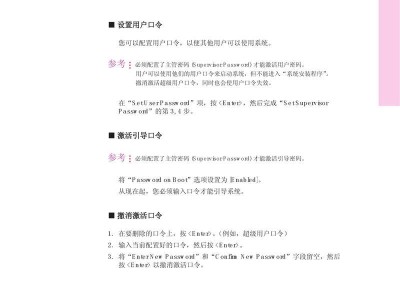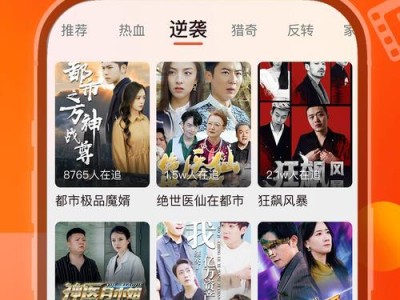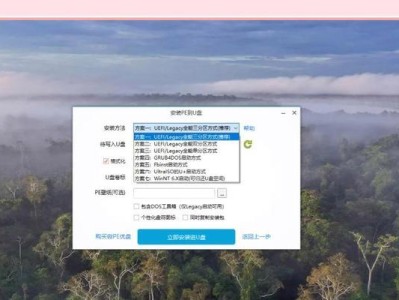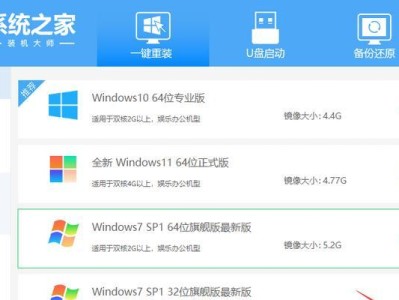随着计算机的普及和使用,我们经常会遇到系统崩溃、数据丢失等问题。而使用WinPE系统进行还原操作可以帮助我们快速恢复系统和数据,避免不必要的损失。本文将详细介绍如何使用WinPE系统进行还原操作,并提供一些注意事项,希望对读者有所帮助。
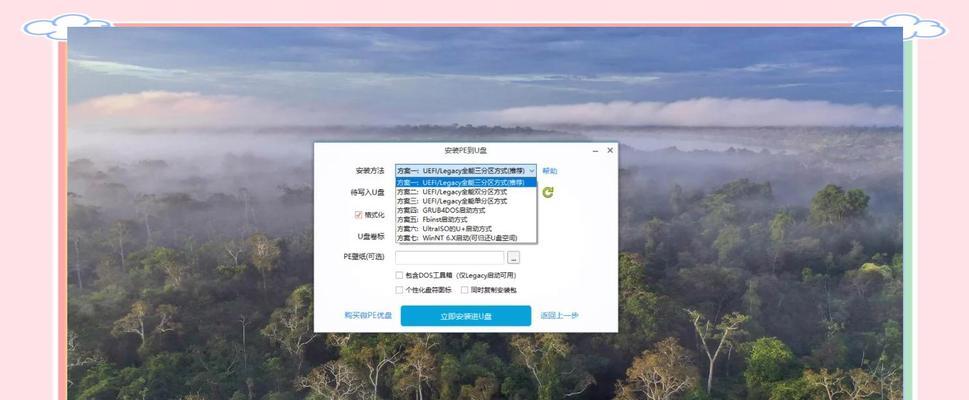
一、准备工作
1.确保系统光盘或系统镜像文件的完整性:光盘或镜像文件应无损坏。
2.下载并安装WinPE系统制作工具:根据自己的操作系统版本下载相应的制作工具,并按照提示进行安装。

二、制作WinPE系统启动盘
1.打开WinPE系统制作工具:双击桌面上的制作工具图标,或在开始菜单中找到并打开。
2.选择制作类型:根据自己的需求选择“系统还原”。
3.选择操作系统版本:根据自己计算机上安装的操作系统版本选择相应的选项。

4.指定输出路径:选择一个合适的输出路径,并点击“下一步”继续。
三、使用WinPE系统启动盘进行系统还原
1.插入WinPE系统启动盘:将制作好的启动盘插入计算机的光驱或USB接口。
2.开机进入BIOS设置:在计算机开机时按下相应的按键(通常是F2、Del、F10)进入BIOS设置界面。
3.修改启动顺序:在BIOS设置界面中找到“启动顺序”或“BootOrder”选项,将光驱或USB设备排在第一位。
4.保存设置并退出:保存修改后的设置,退出BIOS设置界面。
5.重启计算机:按下计算机的重启键,计算机将会自动从WinPE系统启动盘启动。
四、选择系统还原点
1.进入系统还原界面:当计算机从WinPE系统启动盘启动后,会进入一个简洁的操作界面。
2.选择还原选项:根据提示,在操作界面中选择“系统还原”选项。
3.选择还原点:在还原点列表中选择一个你想要还原的时间点,通常选择最近的还原点即可。
4.确认还原操作:点击“下一步”按钮,确认还原操作,并耐心等待系统还原完成。
五、注意事项
1.备份重要数据:在进行系统还原前,请务必备份好重要的个人文件和数据。
2.确认还原点:在选择还原点时,请务必仔细确认所选还原点的时间和描述,避免还原到错误的时间点。
3.充电状态:如果你使用的是笔记本电脑,请确保电池有足够的电量,或者将电源适配器连接上。
通过使用WinPE系统进行系统还原,我们可以快速恢复系统和数据,避免因系统崩溃而导致的不必要的损失。在操作过程中,需要注意备份重要数据、确认还原点和电池充电状态等细节。希望本文对读者能提供一些参考和帮助,使他们在遇到系统问题时能够迅速解决。